
iPhoneのプロファイルが表示されない/確認・対処法
2024年4月19日
SIMフリーのiPhoneを購入したり、キャリアを変更したりすると、プロファイルが表示されないことがあります。
この記事では、iPhoneのプロファイルが表示されない原因から確認方法、表示されないときの対処法まで徹底解説。
iPhoneのプロファイルが表示されないときは、ぜひご一読ください。
※この記事の情報は、2024年1月時点のものとなります
※機種・バージョンによっては内容が異なることがあります
■プロファイルとは?
■プロファイルをインストールする手順
・SIMカードを挿入する
・iPhoneを起動する
・指定のURLにアクセスする
・プロファイルをインストールする
・プロファイルを表示
■プロファイルが表示されない・インストールできない場合
・プロファイルが表示されない
・Safariでダウンロード・インストールする
・別のプロファイルがある場合は削除する
・ネットワーク設定をリセットする
■iPhoneのプロファイルに関するQ&A
・Q:APN構成プロファイルのインストールは必要?
・Q:設定したのにデータ通信ができないのはなぜ?
・Q:「プロファイルをインストールできませんでした」と表示された
■関連情報:問い合わせ先
※目次のタイトルをクリックすると、読みたい記事まで飛ぶことができます。
プロファイルとは?

プロファイルとは、iPhoneがネットワーク接続するために必要な設定を、ひとつにまとめたファイルのことです。
<具体的には>
携帯会社で契約したiPhoneは、通常そのキャリアの回線を使ってネットワーク接続するのが前提なので、SIMカードを差し込むだけでネットワークに接続することが可能です。
しかし、格安SIMを利用する場合や、携帯会社を変更する場合には、ネットワークの接続設定を自分で行う必要があります。
iPhoneをネットワークに接続するには、アクセスポイント・ユーザー名・サーバー名などさまざまな設定が必要ですが、そこで登場するのが「APN構成プロファイル」です。
APN構成プロファイルとは、ネットワーク接続に必要な設定をひとつにまとめたファイルのこと。
各携帯会社はスマホユーザーが簡単にネットワーク接続設定ができるよう、各種設定をまとめたAPN構成プロファイルをつくっているのです。
つまり・・・
▼iPhoneユーザーがプロファイルをダウンロード・インストールする
▼簡単にネットワーク接続の設定が完了する
といった仕組みになっています。
次の記事からは、実際にプロファイルをiPhoneにインストールするための手順についてご紹介していきます。
プロファイルをインストールする手順
iPhoneにAPN構成プロファイルをインストールする手順は、以下の通りです。
SIMカードを挿入する
SIMカードの準備ができたら、iPhoneの電源をオフにします。
SIMピンを使ってiPhoneのSIMトレイを開け、正しい方向でSIMカードをセットしましょう。
iPhoneを起動する
SIMカードが正しく挿入できたら、iPhoneの電源をオン。
各種初期設定を行った後、iPhoneをWi-Fiに接続します。
指定のURLにアクセスする
Wi-Fiに接続したらSafariを開き、携帯会社から送られてきたURLにアクセス。
URLがわからない場合は、「携帯会社名(Softbankなど)_APN構成プロファイル」と検索すれば、APN構成プロファイルをダウンロードすることができます。
なお、APN構成プロファイルのダウンロードは必ずSafariから行うようにしましょう。
プロファイルをインストールする
APN構成プロファイルをダウンロードした後で自動的にインストールされない場合は、以下の手順でインストールを行いましょう。
- 設定
- 「プロファイルがダウンロードされました」をタップ
- インストール
- パスコードを入力し、インストールを完了させる
プロファイルを表示
最後に、正しくインストールができているかどうか確認してみましょう。
インストールしたプロファイルを確認する手順は、以下の通りです。
- 設定
- 一般
- プロファイル
上記の通りに進み、インストールしたプロファイル名が表示されているかをご確認ください。
プロファイルが表示されない・インストールできない場合

プロファイルが表示されない、またはインストールできない場合は、以下のポイントをご確認ください。
プロファイルが表示されない
iPhoneに「プロファイル」の項目自体がない場合は、そのiPhoneにプロファイルがインストールされていないということになります。
iPhoneにプロファイルがインストールする手順は、「プロファイルをインストールする手順」の項目をご参照ください。
Safariでダウンロード・インストールする
Safari以外のブラウザからアクセスすると、APN構成プロファイルのダウンロード・インストールが正しく進まないことがあります。
APN構成プロファイルのダウンロード・インストールは、必ずSafariから行うようにしてください。
別のプロファイルがある場合は削除する
「iPhoneは以前のままで、携帯会社だけを変更した」という場合、前のAPN構成プロファイルが残ったままになっている可能性があります。
以下の手順で、APN構成プロファイルを削除しましょう。
- 設定
- 一般
- プロファイル
- 削除したいプロファイルを選択
- プロファイルの削除
ネットワーク設定をリセットする
APN構成プロファイルのインストールがうまくいかないときは、一度ネットワーク設定をリセットしてみましょう。
- 設定
- 一般
- 転送またはiPhoneをリセット
- リセット
- ネットワーク設定をリセット
ネットワーク設定をリセットするとWi-Fiなどのパスワードを設定し直す必要があるので、あらかじめご確認の上で実行してみてください。
iPhoneのプロファイルに関するQ&A
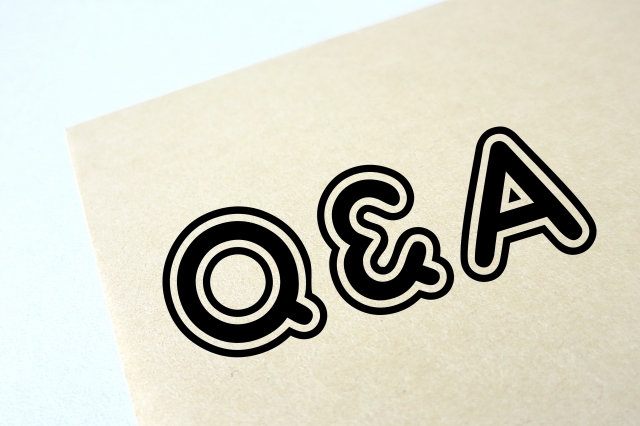
ここからは、iPhoneのプロファイルに関するQ&Aをご紹介します。
Q:APN構成プロファイルのインストールは必要?
A:以下のようなケースでは必要です
■iPhoneはそのままで格安SIMを利用する
■SIMフリースマホを使用する
■中古で購入したiPhoneを使用する
■海外で現地のプリペイドSIMを使用する
上記のような場合には、APN構成プロファイルのインストールが必要となります。
大手携帯会社で契約・購入したiPhoneをそのまま使うときには、すでにAPN設定がされているのでプロファイルのインストールは必要ありません。
Q:設定したのにデータ通信ができないのはなぜ?
A:SIMカード・モバイルデータ通信に問題があるかもしれません
■SIMカード
SIMカードが正しく挿入されていないと、iPhoneのデータ通信を行うことができません。
正しく差し込んだつもりでも、iPhoneの落下などでずれることもあるため、一度SIMカードを取り出してから再度きちんと挿入し直してみましょう。
■モバイルデータ通信
iPhoneの「モバイルデータ通信」がオフになっている可能性も。
モバイルデータ通信がオフになっている場合は、以下の手順でオンに切り替えてください。
- 設定
- モバイル通信
- モバイルデータ通信⇒オン
Q:「プロファイルをインストールできませんでした」と表示された
A:別のプロファイルがすでにインストールされている可能性があります
iPhoneにインストールできるプロファイルはひとつだけなので、別のプロファイルがインストールされている場合は削除する必要があります。
- 設定
- 一般
- プロファイル
- 削除したいプロファイルを選択
- プロファイルの削除
削除するプロファイルがないのにこのメッセージが表示される場合、「インストールされたプロファイルがあるのに画面上で表示されない」という不具合が発生している可能性があります。
この不具合は、iPhoneのバックアップを取って復元した際まれに発生することがあるので、そのような場合はネットワーク設定をリセットしてみてください。
- 設定
- 一般
- 転送またはiPhoneをリセット
- リセット
- ネットワーク設定をリセット
関連情報:問い合わせ先
APN設定について
●ahamo
プロファイル設定方法(iPhone)
●UQモバイル
ネットワーク(APN)設定方法
●ワイモバイル
ワイモバイル回線の通信設定をする
●楽天モバイル
APN設定方法(rmobile_jp)
この記事の監修者

株式会社フラッシュエージェント
取締役 大橋光昭
1983年大阪府生まれ。OA機器販売営業、インターネット広告代理店のマーケティング職・新規事業開発職などを経て、2015年4月 株式会社ヒカリオを同社代表と設立。iPhone修理事業の担当役員として商業施設を中心に延べ14店舗(FC店含む)の運営に携わる。2019年7月 iPhone修理事業の売却に伴い株式会社ヒカリオを退職。2019年10月 株式会社フラッシュエージェント入社。「スマホ修理王」の店舗マネジメント及びマーケティングを担当。2020年4月 同社取締役に就任。



